Åtgärda Wii U-felkod 150 2031
Spelkonsol / / August 05, 2021
Skulle du också bara njuta av din favorit Wii U-titel och plötsligt, istället för att spelet startade, fick du det ökända felmeddelandet- Wii U-felkod: 150 2031? Det är vad som hände i mitt fall, och så här kan du bli av med det här felet.
Det finns flera orsaker och tillfällen att detta felmeddelande visas, och alla är lika tveksamma och förvirrande. Men generellt sett indikerar detta fel att din diskläsare inte kan läsa din speldisk.
Att lösa detta flerdimensionella problem kan vara svårt för många av oss där ute. Men med en steg-för-steg-guide finns det bara inga problem som vi spelare inte kan övervinna. Så om din Wii U visar felkod: 150 2031, har vi den perfekta guiden för dig!
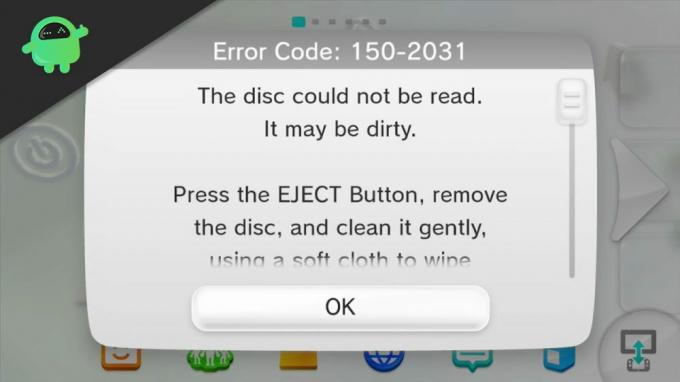
Innehållsförteckning
-
1 Åtgärda Wii U-felkod: 150 2031- Felsök
- 1.1 Fix 1: Rengör spelet din disk
- 1.2 Fix 2: Rengör din Disk Reader Lens
- 1.3 Fix 3: Växla mellan Wii- och Wii U-lägen
- 1.4 Fix 4: Sök efter systemuppdateringar
- 1.5 Fix 5: Systemstart om
- 2 Slutsats
Åtgärda Wii U-felkod: 150 2031- Felsök
Det här är en steg-för-steg-guide för hur du löser din Wii U-felkod: 150 2031. I slutet av varje steg kommer du att bli ombedd att kontrollera om ditt fel är löst. Om det verkligen löses behöver du inte fortsätta med resten av den här guiden. Men om felet kvarstår, följ med följande steg.
Fix 1: Rengör spelet din disk

Detta är den vanligaste orsaken till att din läsare inte kan läsa en viss disk. För det första vill vi påminna dig om det Wii U läser inte bara Wii U-speldiskar och inte några andra skivor som CD-skivor, DVD-skivor eller andra konsolspelsdiskar.
Så se till att du sätter in rätt typ. Om din hårddisk är allvarligt skadad kommer den här metoden inte att hjälpa dig. Men om vi pratar om små tillfälliga repor och torra ytor har vi täckt dig.
- Ta upp din problematiska disk och en mjuk och ren trasa (t.ex. mikrofiber).
- Du kan använda isopropylalkohol för att rengöra kuk, eftersom den inte lämnar några rester och inte kommer att skada din disk. Spraya lite på din disk.
- Börja gnugga din mjuka trasa på disken i raka linjer från mitten till ytterkanten. Obs! Gnugga inte i cirklar, eftersom detta kan orsaka irreparabel skada på din disk.
- Låt sedan disken torka ut i 5-10 sekunder i ett område utan damm.
- Sätt nu in skivan igen i din läsare och se om felmeddelandet är borta nu. Om felet kvarstår, gå vidare till steg 2.
Fix 2: Rengör din Disk Reader Lens

Denna metod är tillämplig om din Wii U visar felkod 150 2031 för alla dina spel. Använd din för att rengöra Wii U-objektivet Wii U-linsrengöringsverktygssats och följ instruktionerna på den. Och se till att göra detta i ett område där konsolen är väl ventilerad. Om du inte har Wii U Lens Cleaning Tool från Amazon eller eBay.
Men om du är utbildad eller har utfört denna procedur tidigare kan du rengöra Wii U-objektivet med din mikrofiberduk genom att ta isär din diskläsare.
När du har utfört den här proceduren, slå på din Wii U och spela någon av speldiskarna. Om problemet inte är löst eller om detta steg inte var tillämpligt i ditt fall, gå vidare till steg 3.
Fix 3: Växla mellan Wii- och Wii U-lägen
Detta scenario inträffar när din Wii U-konsol visar Felkod 150 2031 när det gäller alla Wii-spel. I allmänhet startar Wii-läget automatiskt när du sätter in ett Wii-spel i din Wii U. Men det verkar, i det här fallet måste du byta läge manuellt. Så här byter du Wii U till Wii-läge:
Steg 1: Använda din Wii U Remote, sväva på Wii Botton längst ned till vänster på skärmen> tryck på A för att öppna Wii U-alternativmenyn.

Steg 2: Ställ nu in läget som Wii-läge från listan över alternativ.
Steg 3: Sätt in Wii-disken efter att ha gjort detta för att se om problemet är löst. Om inte, följ sedan steg 4.
Fix 4: Sök efter systemuppdateringar
Om ditt system inte är uppdaterat med den senaste firmware som medföljer dina vanliga systemuppdateringar, kommer några av dina spel att orsaka felkod: 150 2031. Denna situation kan övervinnas genom att helt enkelt uppdatera din konsol och starta om den. Följ dessa steg för att få ditt system uppdaterat-
Steg 1: Håll muspekaren över Systeminställningar på Wii U-menyn med Wii U Remote och> sedan tryck på A.
Steg 2: Bläddra framåt och hitta Systemuppdatering > sedan tryck på A.
Steg 3: Tryck sedan på A vid uppdatering för att starta uppdateringen.
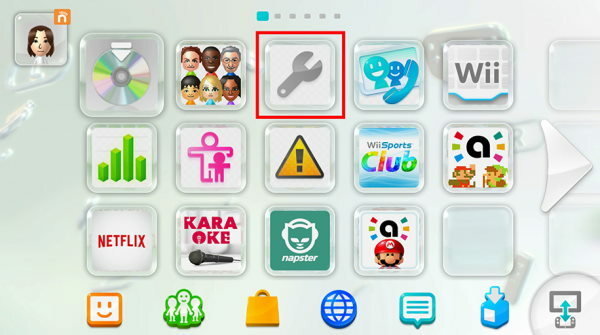
Steg 4: Om ett meddelande tas emot om att ditt system redan är uppdaterat> tryck på OK och du inte behöver uppdatera, gå vidare till steg 5.
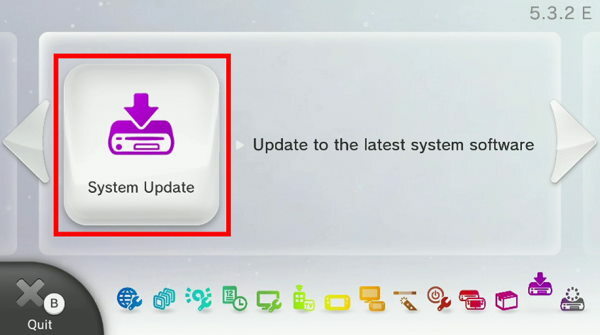
Steg 5: Om den visar en version kan du installera, följa proceduren och uppdatera ditt system. När det visar att ditt system är uppdaterat> tryck sedan på OK.
Steg 6: Starta om konsolen och starta spelet. Om felet fortfarande inte är löst, följ steg 5.
Fix 5: Systemstart om
Om ditt problem fortfarande inte är löst, är det det sista du själv kan göra på din konsol. Följ det här steget bara om du har provat alla metoder ovan och inte har fungerat.
Notera
Kom ihåg att ta bort din speldisk innan du startar om systemet, annars kan det leda till andra oönskade fel.
Steg 1: Tryck utmatningsknappen en gång för att ta bort disken.
Steg 2: Håll strömbrytaren intryckt tills konsolen stängs av och lampan blir röd> koppla nu bort Wii U-nätadaptern.

Steg 3: Vänta några minuter och anslut sedan tillbaka det> Tryck på POWER-knappen och slå på den.
Steg 4: Sätt in din speldisk igen och se om felet är löst.
Slutsats
Nu ska ditt fel vara löst. Om inte, måste du kontakta Wii U Kundtjänst. Men innan det bör du kontrollera om din Wii U-konsol och spelet du försöker starta är i samma region. Du kan göra detta genom att kontrollera den regionala koden på din speldisk och den på din konsol.
Om du inte redan känner till den regionala koden för din Wii U-konsol kan du enkelt kontrollera det genom att öppna Systeminställningar> kontrollera systemversionen i det övre högra hörnet. E står för EU, U för USA, och J är för Japanska.
Redaktörens val:
- Hur du löser PS4-fel SU-30625-6
- Åtgärda Nintendo Switch-felmeddelande 2002-3537
- Så här inaktiverar du Xbox Achievement Notifications på Windows 10
- Hur fixar du PS4 Remote Play Error 0x80001FFF
- Bästa Fortnite-kontroller för Android-telefoner
Rahul är en datavetenskaplig student med ett stort intresse för teknik- och kryptovaluta-ämnen. Han tillbringar större delen av sin tid med att antingen skriva eller lyssna på musik eller resa oskådda platser. Han tror att choklad är lösningen på alla hans problem. Livet händer och kaffe hjälper.

![Hur man installerar lager-ROM på Ziox Quiq Aura 4G [Firmware File / Unbrick]](/f/989d34edb48b32b5c968008001fdba16.jpg?width=288&height=384)

![Enkel metod att rota BQ Mobile BQ-5000G sammet med Magisk [Ingen TWRP behövs]](/f/345f7f2388b66c653ab71bef67049c37.jpg?width=288&height=384)